Facebookストーリーの作成方法

Facebookストーリーは作成するのがとても楽しいです。Androidデバイスとコンピュータでストーリーを作成する方法を紹介します。
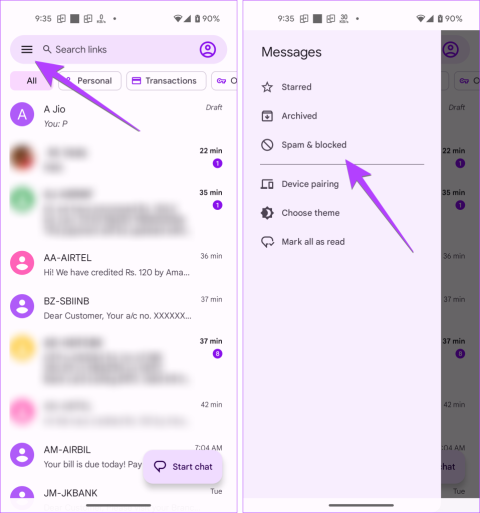
「Android スマートフォンでブロックされたメッセージを確認できますか?」または「Android スマートフォンではブロックされたメッセージはどこに送信されますか?」このような質問が気になりませんか?心配しないで。 Samsung を含む Android デバイスでブロックされたメッセージを確認して取得する方法を説明するこの投稿で答えが見つかります。

誰かをブロックする目的は、メッセージや電話を受信することではありません。ただし、一部の携帯電話メーカーは、ブロックされたメッセージを表示するオプションを提供しています。ブロックされたメッセージは受信できないことに注意してください。この投稿に示すように、これらは別のフォルダーに保存されるので、手動で確認する必要があります。
Android スマートフォンのデフォルトのメッセージング アプリとして Google メッセージ アプリを使用している場合は、悲しいお知らせがあります。ブロックした連絡先からのメッセージは表示されません。ただし、自動的にスパムとして報告され、ブロックされたフォルダーに入れられるメッセージが表示される場合があります。これらは主に宣伝メッセージで構成されます。
Google メッセージ アプリでスパムとブロックされたフォルダーを確認するには、次の手順に従います。
ステップ 1:携帯電話で Google メッセージ アプリを開きます。
ステップ 2:左上隅にある 3 本のバーのアイコンをタップし、[スパムとブロック] を選択します。

ステップ 3:ここでは、Google メッセージ アプリによってスパムとして分類されたプロモーション メッセージが表示されます。すでに述べたように、ブロックされた個人メッセージはここには表示されません。復元して受信箱に移動したいスパムメッセージをタップします。
ステップ 4 : 上部にある [スパムではない] オプションをタップして、ブロックされたメッセージを受信箱に復元します。

ヒント:ウェブ上で Android メッセージを取得する方法を学びます。
Samsung Galaxy 携帯電話でGoogle メッセージの代わりに Samsung メッセージを使用している場合は、ブロックされたテキスト メッセージを表示および復元するオプションが表示されます。 Samsung デバイスでブロックした相手からのテキスト メッセージを表示するには、次の手順に従います。
ステップ 1:携帯電話で Samsung メッセージ アプリを開きます。
ステップ 2 : 上部の三点アイコンをタップし、「設定」に移動します。

ステップ 3: [番号とスパムをブロック] をタップし、続いてブロックされたメッセージをタップします。

ステップ 4:ここでは、ブロックした番号からのメッセージが表示されます。復元したいメッセージスレッドを長押しし、「すべて復元」ボタンを押します。
または、[ブロック解除] 番号を押して、ブロック リストから番号を削除します。

ステップ 5:複数またはすべてのメッセージ スレッドを復元したい場合は、[編集] ボタンをタップします。次に、取得するメッセージを選択し、[すべて復元] ボタンを押します。

ヒント:知っておくべき最適な Samsung メッセージ設定を確認してください。
ボーナス: Android スマートフォンでブロックされた番号を確認する方法
Stock Android でブロックされた番号を確認する方法
Android スマートフォンでブロックした番号のリストを表示するには、次の手順に従います。
ステップ 1:デバイスで電話アプリを開きます。
ステップ 2:上部の三点アイコンをタップし、「設定」に移動します。

ステップ 3: [ブロックされた番号] に進みます。ここには、ブロックしたすべての番号が表示されます。

ヒント: Google Phone アプリと Samsung Phone アプリの違いについて説明します。
Samsung Galaxy スマートフォンでブロックされた番号を確認する
Samsung Galaxy スマートフォンのブロック リストを確認するには、次の手順に従います。
ステップ 1:デバイスで Samsung Phone アプリを開きます。
ステップ 2 : 上部の三点アイコンをタップし、「設定」に移動します。

ステップ 3 : [番号をブロック] をタップして、ブロックされた番号のリストを表示します。

ヒント:知っておくべき最適な Samsung 通話設定を確認してください。
1. 番号のブロックを解除した後、ブロックされたメッセージを受け取りますか?
いいえ、ブロックされたメッセージをいつでも確認できる Samsung Galaxy 携帯電話をお持ちでない限り、その番号がブロックされたときに送信されたメッセージを受信することはありません。
WhatsAppでブロックされたメッセージを確認する方法はありますか?
残念ながら、そうではありません。 WhatsApp ではブロックされたメッセージを表示できません。
iPhone でブロックされた番号からのメッセージを確認するにはどうすればよいですか?
iPhone には、ブロックされたメッセージを表示する方法もありません。
ブロックされた番号は、あなたがブロックしたことを知りますか?
いいえ、ブロックした番号には通知されません。ただし、相手があなたに電話をかけようとすると、すぐに通話が切断され、眉をひそめるかもしれません。
不明な番号をブロックする
Android スマートフォンでブロックされたメッセージを確認できたでしょうか。不明な番号からメッセージを受信している場合は、不明な番号からのテキスト メッセージをブロックする方法をご覧ください。また、不明な WhatsApp 番号をブロックする方法も知ってください。
Facebookストーリーは作成するのがとても楽しいです。Androidデバイスとコンピュータでストーリーを作成する方法を紹介します。
このチュートリアルでは、Google Chrome と Mozilla Firefox での自動再生される迷惑な動画を無効にする方法を学びます。
Samsung Galaxy Tab S8が黒い画面で固まってしまい、電源が入らない問題を解決します。
Fireタブレットでメールアカウントを追加または削除しようとしているですか?この包括的ガイドでは、プロセスをステップバイステップで説明し、お気に入りのデバイスでメールアカウントを迅速かつ簡単に管理する方法をお教えします。見逃せない必見のチュートリアルです!
Androidデバイスでのアプリの自動起動を永久に防ぐための二つの解決策を示すチュートリアルです。
このチュートリアルでは、Google メッセージングアプリを使用して Android デバイスからテキストメッセージを転送する方法を説明します。
Android OSでスペルチェック機能を有効または無効にする方法。
Samsungが新しい旗艦タブレットのラインナップを発表したとき、注目すべき点がたくさんありました。 Galaxy Tab S9とS9+は、Tab S8シリーズに期待されるアップグレードをもたらすだけでなく、SamsungはGalaxy Tab S9 Ultraも導入しました。
Amazon Kindle Fireタブレットで電子書籍を読むのが好きですか? Kindle Fireで本にメモを追加し、テキストをハイライトする方法を学びましょう。
Samsung Galaxy Tab S9タブレットでデベロッパーオプションとUSBデバッグを有効にする方法について説明するチュートリアルです。






